Damit die Vertreterbeschleunigung bei der Bewegungssynthese berücksichtigt wird, aktivieren Sie "Beschleunigung verwenden", wählen Sie "Bereich" oder "Eindeutig", und nehmen Sie dann die entsprechenden Einstellungen vor.
Benutzeroberfläche
Beschleunigung wird in Einheiten pro Frame gemessen, wobei die Einheit die aktuelle 3ds Max-Systemeinheit ist. Das heißt, die Beschleunigung wird anhand der Geschwindigkeitsänderung pro Frame bestimmt.
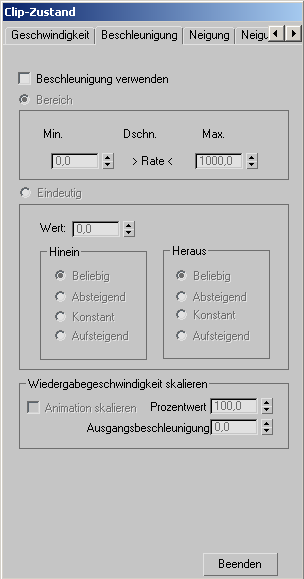
- Beschleunigung verwenden
-
Aktivieren Sie diese Option, wenn die Bewegungssynthese-Engine die Vertreterbeschleunigung bei der Entscheidung berücksichtigen soll, ob der Zustand aktiviert wird.
Bereich "Bereich"
Wenn Sie "Bereich" wählen, aktiviert die Bewegungssynthese-Engine den Clip, sobald die Beschleunigung des Vertreters in den angegebenen Bereich fällt.
- Mindest/Durchschnitt/Maximal anzeigen
-
Nachdem die Master-Motion-Clips synthetisiert wurden, wird die Mindest-, Durchschnitts- und Höchstgeschwindigkeit des Vertreters angezeigt.
- Min.
-
Legen Sie hier die Mindestbeschleunigung für den Bereich fest.
- Max.
-
Legen Sie hier die Höchstbeschleunigung für den Bereich fest.
Eindeutige Gruppe
Wenn Sie "Eindeutig" wählen, aktiviert die Bewegungssynthese-Engine den Clip, sobald die Beschleunigung des Vertreters dem angegebenen Wert entspricht, wahlweise mit einem steigenden, fallenden oder konstanten Wert vor oder nach dem angegebenen Wert.
- Wert
-
Legt einen eindeutigen Beschleunigungswert fest.
- In und aus Gruppen
-
Mit diesen Optionsfeldern können Sie das Verhalten des Parameters festlegen, bevor und nachdem er dem eindeutigen Wert entspricht.
- Beliebig Beschleunigung vor oder nach dem Zielwert ist nicht relevant.
- Absteigend Beschleunigung nimmt ab, bevor oder nachdem sie den Zielwert erreicht.
- Konstant Beschleunigung vor oder nach dem Zielwert ist konstant.
- Aufsteigend Beschleunigung nimmt zu, bevor oder nachdem sie den Zielwert erreicht.
Bereich "Wiedergabegeschwindigkeit skalieren"
Mit diesen Einstellungen können Sie die Wiedergabegeschwindigkeit der Animation abhängig von der Geschwindigkeit des Vertreters skalieren. Wenn die Option "Animation skalieren" deaktiviert ist, wird die Objektanimation standardmäßig mit normaler Geschwindigkeit abgespielt. Nachdem Sie diese Option aktiviert haben, können Sie die Ausgangsgeschwindigkeit festlegen, bei der die Animation mit normaler Geschwindigkeit abgespielt wird, sowie einen Prozentsatz, der angibt, wie stark die tatsächliche Vertretergeschwindigkeit die Animationsrate beeinflusst.
- Animation skalieren
-
Skaliert die Animation des Clips abhängig von der Beschleunigung.
Beispiel: Wenn ein Vogel seinen Flug beschleunigt, schlagen seine Flügel schneller. Beim Skalieren einer Animation werden die Keys der Animation skaliert.
- Prozentwert
-
Gibt an, wie stark die Wiedergabegeschwindigkeit abhängig vom Unterschied zwischen der Vertreter- und der Ausgangsbeschleunigung geändert wird.
Dabei wird folgende Formel verwendet:
Änderung der Animationsgeschwindigkeit % = (aktuelle Geschwindigkeit/Ausgangsbeschleunigung – 1) x Prozentwert %
Wenn sich ein Vertreter beispielsweise 50 % schneller als die Ausgangsgeschwindigkeit bewegt und der Prozentwert der Skalierung ebenfalls 50 beträgt, wird die Wiedergabegeschwindigkeit um 25 % erhöht.
- Ausgangsbeschleunigung
-
Gibt die Vertreterbeschleunigung an, bei der die Animation mit normaler Geschwindigkeit wiedergegeben wird.